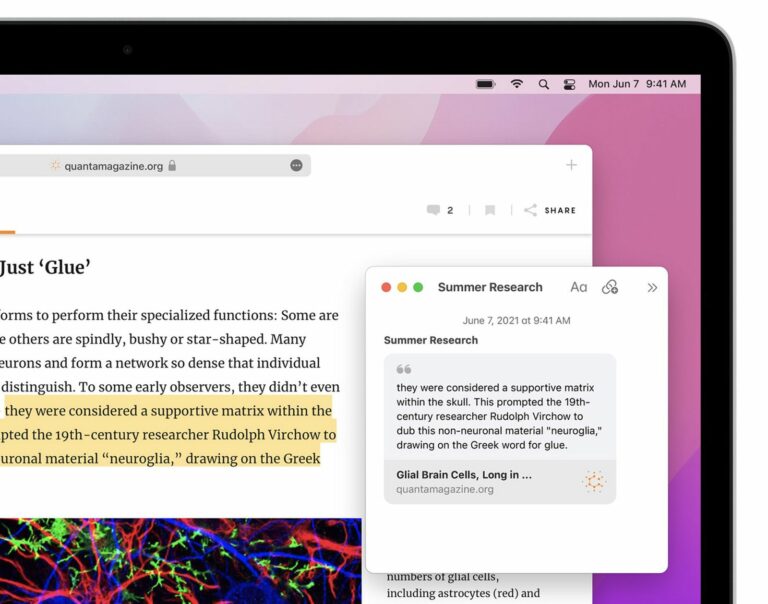Comment utiliser les notes rapides dans macOS
Sur macOS Monterey, Apple Une nouvelle fonctionnalité de productivité appelée Quick Notes a été introduite, conçue pour être un moyen rapide de noter des choses sur votre Mac sans avoir à entrer et sortir de l’application principale de prise de notes.
Les notes rapides que vous créez apparaissent dans un dossier spécial de notes rapides dans l’application Notes, où vous pouvez les modifier pour ajouter des tableaux, des balises, etc. de la manière habituelle. Voici comment créer votre première note rapide.
Comment créer des notes rapides
Si vous travaillez dans une autre application sur votre Mac et que vous souhaitez écrire quelque chose, vous pouvez facilement lancer une note rapide : appuyez et maintenez FN (Terre) puis appuyez sur interroger.
Vous pouvez également utiliser un point d’accès sur votre Mac pour créer une note rapide : déplacez le pointeur vers le point d’accès configuré pour une note rapide (par défaut, le coin inférieur droit de l’écran), puis cliquez sur la note qui apparaît.
Après avoir lancé Quick Notes, vous pouvez l’ouvrir à nouveau en répétant l’une des actions ci-dessus.Si vous souhaitez toujours créer une nouvelle note rapide au lieu d’ouvrir la précédente, ouvrez l’application Notes sur votre Mac, sélectionnez Remarques -> Préférencespuis décochez Reprendre la dernière note rapide.
Comment ajouter des liens URL aux notes rapides
Si vous êtes un utilisateur de Safari, vous pouvez facilement ajouter des liens Web aux notes rapides pour référence future.Dans l’application Safari, visitez le site Web vers lequel vous souhaitez créer un lien et cliquez sur partager (carré avec flèche) et sélectionnez nouvelle note rapide ou Ajouter aux notes rapides.
Lorsque vous revenez au contenu lié sur un site Web, un aperçu miniature de la note rapide apparaît dans le coin de l’écran pour vous rappeler ce que vous avez noté précédemment.
Comment ajouter du contenu Web sélectionné à des notes rapides
Vous pouvez suivre le contenu du site Web en mettant en surbrillance le texte dans Safari et en l’ajoutant aux notes rapides.Sélectionnez simplement le texte que vous souhaitez mettre en surbrillance sur la page Web, puis cliquez avec le bouton droit (Ctrl-clic) sur le texte et sélectionnez nouvelle note rapide ou Ajouter aux notes rapides.
Un lien apparaîtra dans la note rapide et le texte dans Safari restera en surbrillance, même si vous revisitez la page Web plus tard. Si vous souhaitez supprimer la surbrillance, supprimez simplement le lien Safari de Quick Notes.